Syncrogest ti permette di Creare preventivi e inviarli in PDF ai tuoi clienti, gestisci il flusso tramite un controllo dallo stato fino all’accettazione e conversione in fattura.
Selezionare il Modulo Preventivi dal menu laterale, poi clicca su + Nuovo per creare un nuovo preventivo.
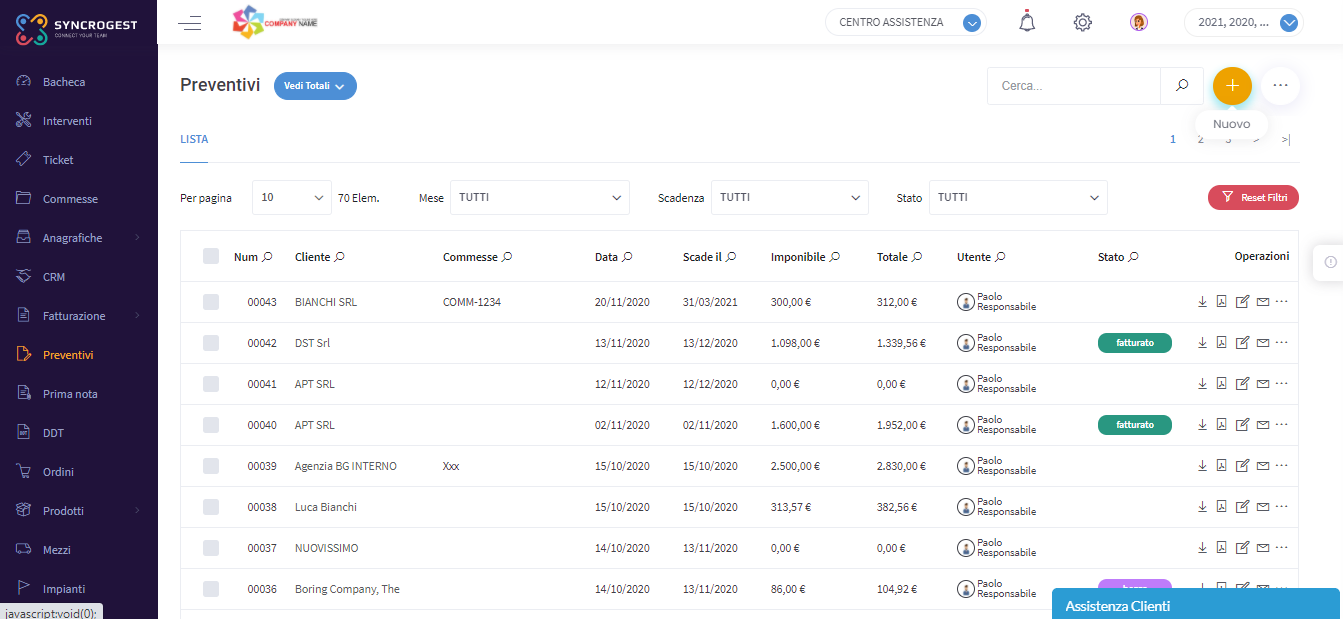
Eseguiti questi passaggi, ti troverai sulla schermata Aggiungi Preventivo con diverse sezioni da compilare:
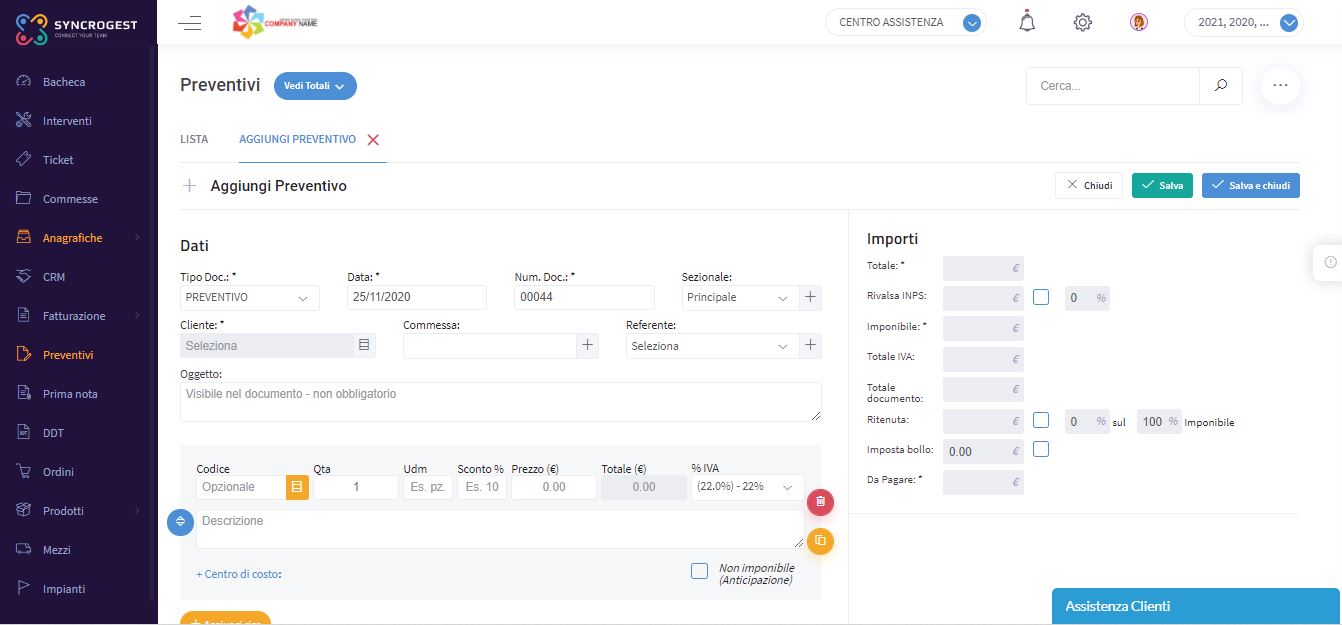
Nella sezione Dati, i dati da inserire sono:
- Data: pre-compilata con data di apertura del DDT, modificabile a piacere.
- Num. Doc.: è un numero di identificazione generato automaticamente dal gestionale Syncrogest.
- Sezionale: imposta il sezionale di fatturazione, oppure creane uno nuovo cliccando su +.
- Cliente: seleziona tra i clienti già presenti nel Modulo Anagrafiche, oppure crea nuova Anagrafica Cliente cliccando su +.
- Commessa: seleziona tra le Commesse attive del Cliente (vedrai solo quelle in corso alla data creazione preventivo) oppure crea nuova Commessa cliccando su +.
- Referente: Seleziona tra i contatti già presenti nell’anagrafica del cliente, oppure crea nuovo contatto cliccando su +.
- Oggetto: descrizione breve, generale e non obbligatoria del preventivo. (Visibile nel documento).
Aggiungi Prodotto
Se si prevede l’utilizzo di uno o più prodotti, clicca su Aggiungi Prodotto e seleziona il prodotto direttamente dalla lista di prodotti già salvati inserendo la relativa quantità impiegata; oppure aggiungi uno nuovo cliccando su + Aggiungi prodotto. Il nuovo prodotto quindi sarà inserito nel listino e caricato sul rapportino di intervento con la quantità usata.
Sarà possibile inserire uno Sconto % (per ciascun prodotto) che verrà riportato nella sezione di riepilogo.
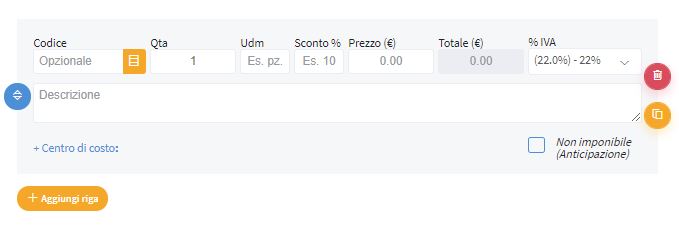
Sezione Varie
- Validità: data fino a quando il preventivo è da considerarsi valido
- Tempo di consegna: Campo testo libero per inserire tempi di consegna
- Stato: campo opzionale, seleziona dalla tendina (personalizzabile in Configura del Modulo).
- Scade il: fa riferimento alla data in cui scade la validità del preventivo.
- Note preventivo: campo per aggiungere qualsiasi annotazione sul preventivo. (Visibile nel documento).
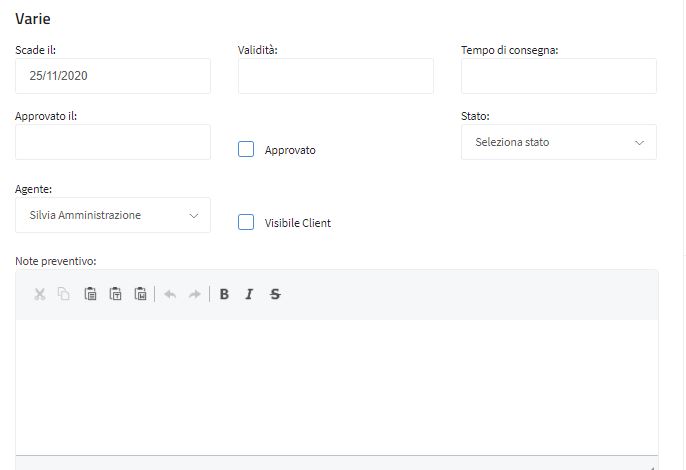
Sezione Importi
- Totale*: Riepiloga il totale sommando i valori presenti in tutte le righe.
- Rivalsa INPS: Campo numerico che permette di inserire questo dato a chi ne ha necessità.
- Totale IVA: Campo calcolato in base a quanto applicato in ciascuna riga del documento.
- Split Payment: Spunta che da a chi ne ha necessità la possibilità di inserire questo campo.
- Totale documento: Campo calcolato a partire dai valori precedentemente inseriti.
ATTENZIONE! Il Campo Sconto in fattura presente in questa sezione fa riferimento allo Sconto in Fattura delle pratiche edilizie e non è da utilizzare con l’obiettivo di scontare tutte le righe della fattura in percentuale
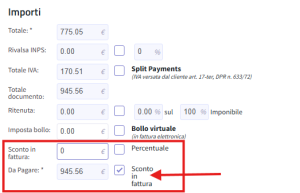
Infine clicca su Salva e il preventivo comparirà nella lista. Puoi controllare l’anteprima del pdf ed inviarlo al cliente cliccando sull’icona busta. Potrai inoltre convertire il preventivo in fattura direttamente cliccando sull’icona altre operazioni (…) e cliccare su converti.